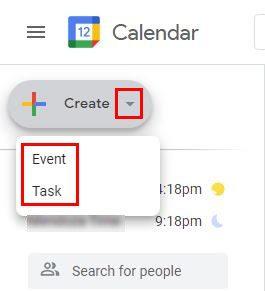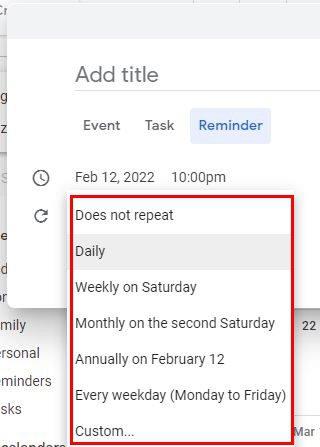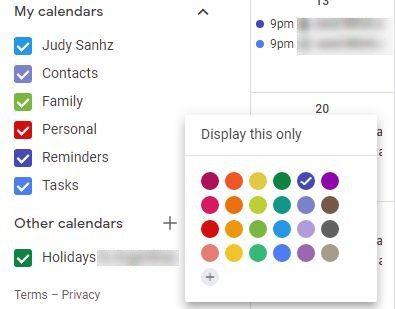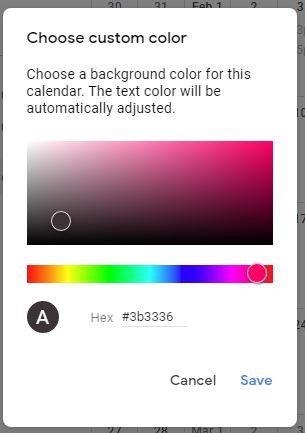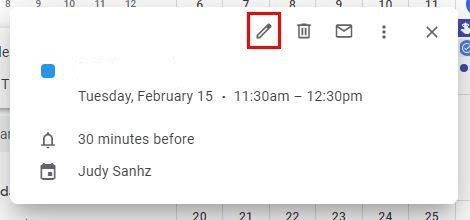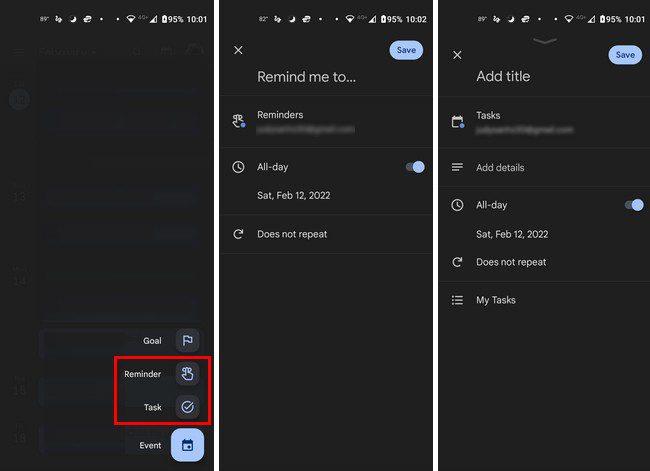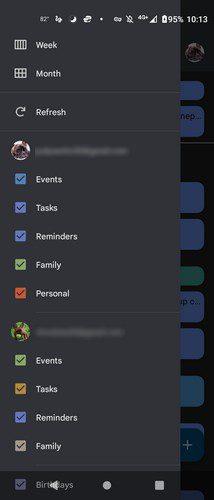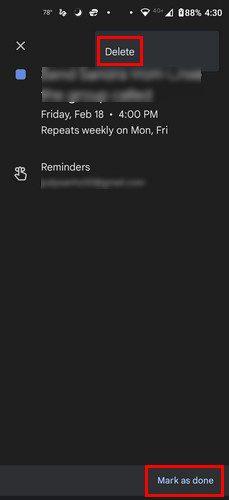Anda mempunyai begitu banyak perkara untuk dilakukan sehingga akan tiba masanya anda memerlukan bantuan apl. Anda mungkin sudah menggunakan apl peringatan , tetapi jika anda mempunyai terlalu banyak apl pada peranti Android anda, anda mungkin menyukai idea untuk membuangnya. Dengan menggunakan Kalendar Google, anda boleh menggunakan satu apl untuk kedua-dua perkara dan mengosongkan ruang yang berharga.
Kalendar Google membolehkan anda melakukan pelbagai perkara, seperti menetapkan matlamat dan mencipta acara. Tetapi, anda juga boleh menggunakannya untuk tugasan dan peringatan. Lihat cara anda boleh menggunakan ciri berguna ini pada Kalendar Google dan akhirnya menghapuskan apl tambahan tersebut.
Cara Memanfaatkan Kebanyakan Membuat Tugasan dan Peringatan pada Kalendar Google
Anda boleh membuat tugas atau peringatan dengan mengklik menu lungsur di sebelah Buat untuk bermula. Ia berada di bahagian atas sebelah kiri. Walaupun anda membuat kesilapan dan memilih pilihan yang salah, tetingkap pembukaan juga akan menunjukkan kepada anda pilihan lain yang tersedia.
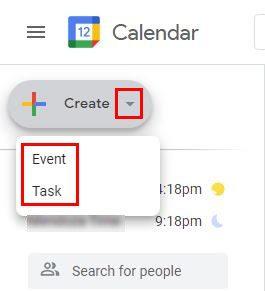
Apabila tetingkap seterusnya dibuka dan anda memilih pilihan Tugas, anda boleh menambah perkara yang berbeza. Contohnya, anda boleh menambah tarikh, masa dan perihalan. Dalam tab Peringatan, anda boleh menambah perkara seperti tarikh, masa dan jika peringatan itu adalah perkara sepanjang hari. Malah terdapat pilihan ulangan, untuk berjaga-jaga; ini adalah perkara harian, mingguan, bulanan, tahunan, setiap hujung minggu. Jika tiada pilihan ini bagus, klik pada pilihan tersuai untuk menambah butiran yang lebih khusus.
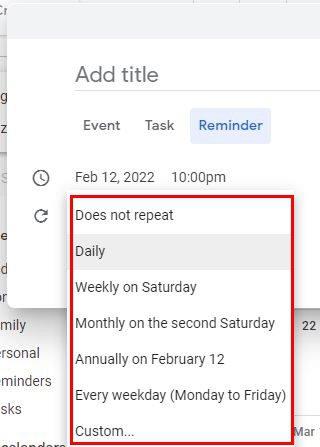
Memandangkan anda sudah berada di sana, anda juga boleh membuat acara. Selain maklumat umum yang perlu anda tambahkan untuk acara anda, terdapat juga pilihan untuk menjadikan acara anda sebagai mesyuarat Zum .
Menambah Warna pada Tugasan atau Peringatan Anda
Untuk menjadikan tugas atau peringatan anda kelihatan, tandai kotak jika anda menggunakan Kalendar Google pada komputer anda. Anda akan menemui mereka di sebelah kiri anda. Setelah itu selesai, mereka akhirnya akan kelihatan untuk pencarian yang mudah. Jika anda mahu mereka menonjol daripada yang lain, anda boleh menukar warna untuk peringatan dan tugasan. Anda boleh melakukan ini dengan mengklik pada tiga titik di sebelah kanan.
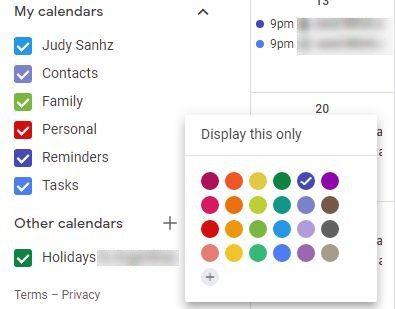
Anda boleh memilih daripada pelbagai warna supaya peringatan atau tugasan anda boleh didapati dengan mudah. Jika anda tidak melihat warna yang anda mahukan, anda sentiasa boleh mencipta warna tersuai dengan mengklik pada ikon tambah. Anda boleh menggunakan peluncur untuk mencari warna yang betul. Selain itu, untuk mencari warna yang betul bagi warna yang anda pilih, anda hanya perlu mengklik padanya.
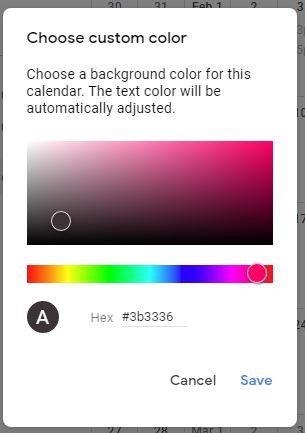
Setelah anda menemui warna yang anda suka, jangan lupa klik pada butang Simpan di bahagian bawah sebelah kanan. Jika anda tidak mahu Kalendar Google Menunjukkan tugas atau peringatan anda, cuma nyahtanda kotak di sebelahnya. Untuk mengedit tugas atau peringatan anda, cuma klik pada ikon Pensel dan buat perubahan yang diperlukan.
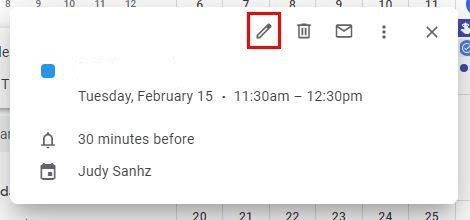
Jika anda tidak menemui peringatan anda, contohnya, anda sepatutnya melihat kotak dengan bilangan peringatan yang anda ada. Klik padanya, dan Google akan menunjukkan kepada anda senarai semua peringatan yang anda miliki. Letakkan kursor di atas kursor yang ingin anda padamkan dan klik pada ikon sampah. Jika peringatan itu berulang, anda juga akan ditanya sama ada anda mahu memadamkan peringatan akan datang atau hanya peringatan itu sahaja.
Android
Memandangkan anda mungkin menghabiskan lebih banyak masa pada telefon pintar anda, berikut ialah cara anda boleh melakukan perkara yang sama pada apl. Untuk membuat peringatan atau tugasan, ketik butang tambah di bahagian bawah sebelah kanan.
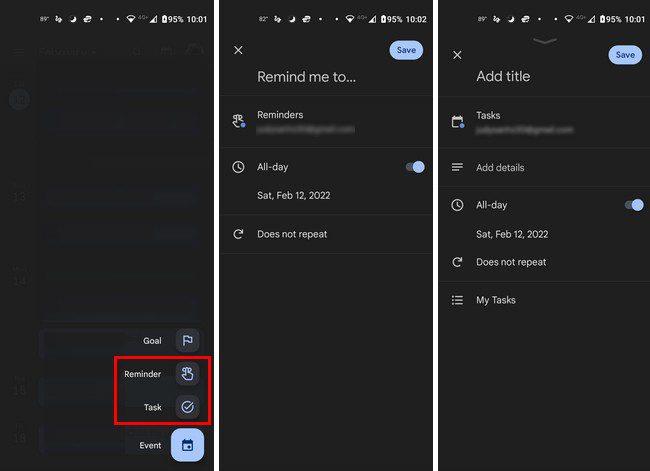
Selepas itu, anda menambah maklumat yang anda mahu, dan jangan lupa untuk menyimpan perubahan anda. Sebaik sahaja anda telah membuat semua tugasan dan peringatan anda, anda boleh menjadikannya kelihatan dengan mengetik pada menu tiga baris di bahagian atas sebelah kiri.
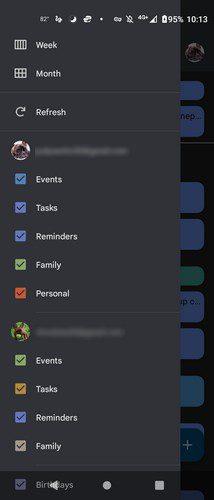
Nyahtanda kotak untuk menghilangkannya dan tandainya untuk menjadikannya muncul semula. Ia semudah itu. Apabila masa tugas atau peringatan muncul, anda akan melihat pemberitahuan. Ketik pada pilihan Selesai untuk membuatnya hilang, atau anda juga boleh leret ke kanan.
Memadam Tugasan dan Peringatan
Untuk memadamkan tugasan atau peringatan untuk hari tertentu, ketik pada menu lungsur bahagian atas di sebelah bulan. Hari-hari dalam bulan akan muncul. Ketik pada hari yang mempunyai peringatan atau tugas yang ingin anda padamkan dan ketik pada pilihan Selesai di bahagian bawah atau pilihan Padam. Anda perlu mengetik pada tiga titik untuk melihat pilihan padam.
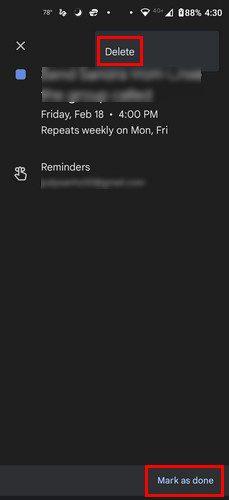
Kesimpulan
Mengapa menggunakan apl lain untuk peringatan dan tugasan apabila anda boleh menggunakan Kalendar Google? Ia adalah apl yang mungkin anda sudah gunakan dan anda akan menjimatkan ruang berharga pada peranti Android anda. Anda juga boleh mewarnakan tugas dan peringatan untuk carian mudah pada kalendar. Adakah anda fikir anda akan beralih kepada Kalendar Google untuk tugasan dan peringatan anda? Kongsi pendapat anda dalam komen di bawah. Jangan lupa untuk berkongsi artikel dengan orang lain di media sosial.